بدأت Apple Studio Display أخيرًا في الوصول إلى أيدي أولئك الذين طلبوا مسبقًا أحدث شاشة من Apple. على عكس Pro Display XDR ، فإن هذا الجهاز ميسور التكلفة بدرجة أكبر ، مما يقلل من حاجز الدخول.
محتويات
- القراءة ذات الصلة
- كيفية تحديث Apple Studio Display
-
متى يجب عليك تحديث Apple Studio Display؟
- المنشورات ذات الصلة:
القراءة ذات الصلة
- شاشة Apple Studio كبيرة ولكنها ليست مثالية
- كل ما يجب معرفته عن شاشة Apple Studio Display
- مقارنة شاشة الاستوديو بشاشات عرض Mac الرائدة الأخرى
- كيفية استخدام Apple Studio Display مع جهاز كمبيوتر يعمل بنظام Windows
- أفضل شاشات Mac Studio
ومع ذلك ، منذ وصول Studio Display ، كنا نتعلم المزيد والمزيد عن هذه الشاشة الجديدة. كما اتضح ، قامت شركة Apple بالفعل بدمج معالج A13 Bionic ، وهو نفس مجموعة الشرائح المستخدمة مع iPhone 11. يعمل Studio Display حتى على أحدث إصدار من iOS ، ويأتي مع الإصدار iOS 15.4 ، وهو نفس البرنامج المتاح على جهاز iPhone الخاص بك.
كيفية تحديث Apple Studio Display

لا ينبغي أن يكون الأمر مفاجئًا نظرًا لما تعلمناه ، ولكن تطبيق A13 Bionic يسهل على Apple دفع تحديثات البرامج. ومع ذلك ، نظرًا لأن هذا ليس جهاز iOS بالفعل ، فستحتاج إلى تحديث الشاشة تمامًا كما تفعل مع جهاز Mac الخاص بك. إليك كيفية تحديث Apple Studio Display.
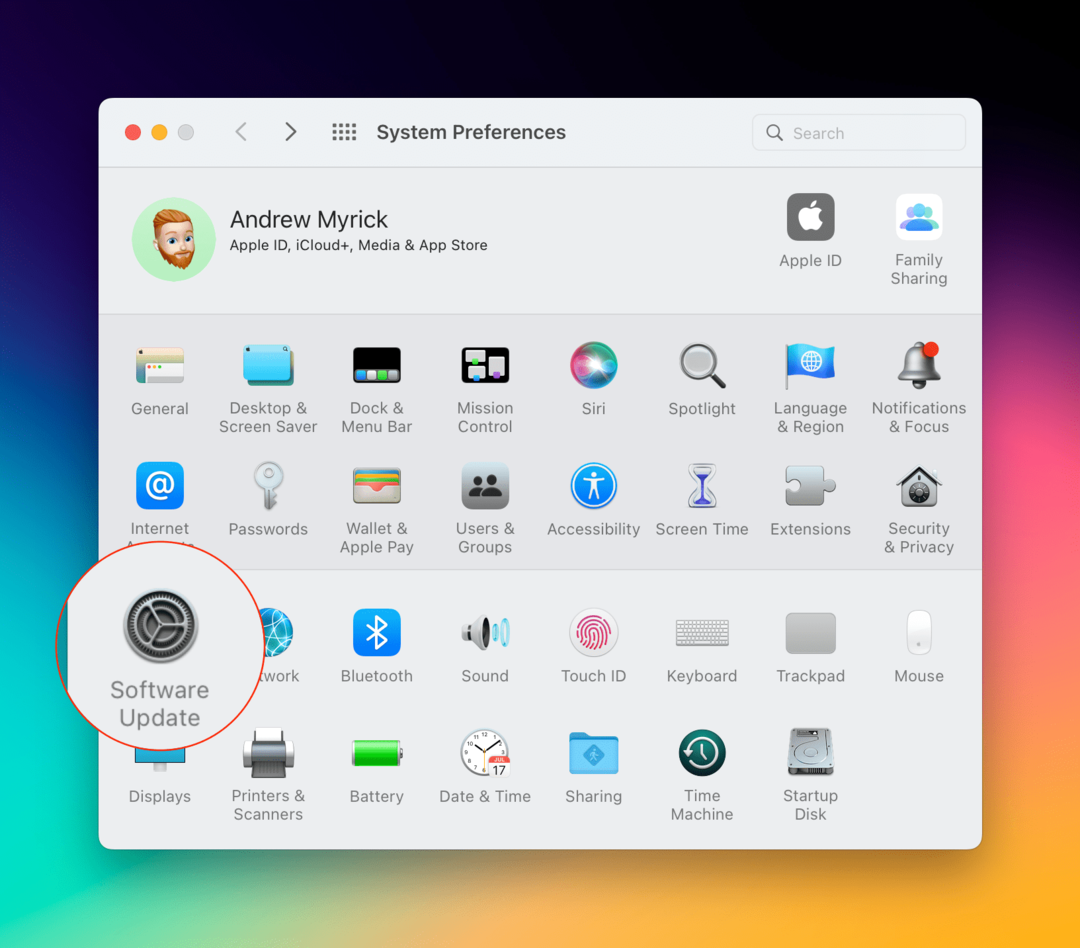
- افتح ال تفضيلات النظام التطبيق على جهاز Mac الخاص بك.
- انقر تحديث النظام في الصف الثالث من الخيارات.
- في حالة توفر تحديث ، انقر فوق تحديث الان زر.
- بمجرد الانتهاء من تثبيت التحديث ، انقر فوق اعادة البدء الإخطار الذي يظهر.

تزداد الأمور تعقيدًا بعض الشيء إذا كنت تحاول معرفة إصدار البرنامج الثابت الذي يعمل عليه Studio Display. نظرًا لأن هذا لا يعمل بنظام iOS ، فسيتعين عليك التعمق قليلاً في إعدادات جهاز Mac لتحديد إصدار البرنامج الثابت.
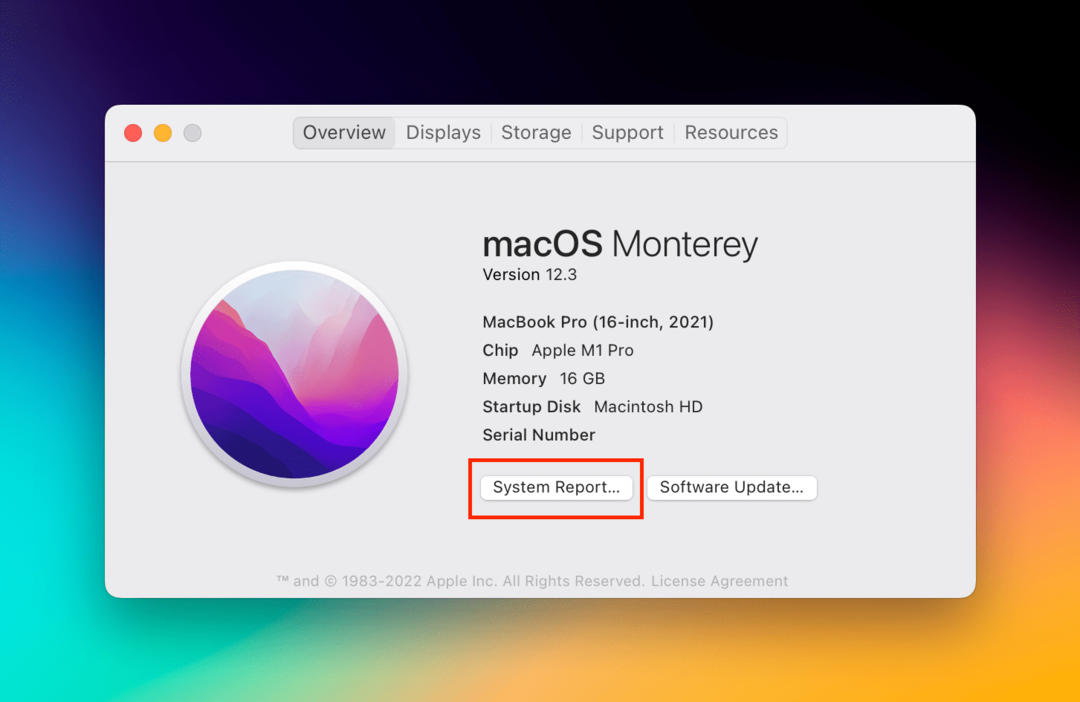
- انقر على شعار شركة آبل في الزاوية العلوية اليسرى من شريط القوائم.
- من القائمة المنسدلة ، حدد حول هذا Mac.
- انقر على تقرير النظام ... زر.
- في الشريط الجانبي ، انقر فوق الرسومات / يعرض.
من هنا ، سيكون هناك قسم آخر اسمه عرض الاستوديو. سيتم عرض إصدار البرنامج الثابت بجوار ملف عرض إصدار البرنامج الثابت خط سلعة. يمنحك هذا إشارة إلى ما إذا كنت تقوم بتشغيل أحدث إصدار متاح ، أو إذا كنت بحاجة إلى إجراء تحديث.
متى يجب عليك تحديث Apple Studio Display؟

واحدة من أكبر الشكاوى حول شاشة الاستوديو هي أداء كاميرا الويب المتدني. كان هذا مفاجئًا بعض الشيء ، حيث ذهبت Apple إلى أبعد من ذلك لجلب Center Stage إلى كاميرا Studio Display. لكن جودة الصورة لا تتطابق مع ما رأيناه حتى على أجهزة iPhone أو iPad الأقدم.
من المتوقع أن يكون هذا أول إصدار رئيسي من Apple لشاشة Studio Display ، حيث يحاول إصلاح مشكلات جودة كاميرا الويب من خلال إصلاح البرنامج. بالنسبة إلى موعد تحديث Apple Studio Display ، فإننا نوصي بالقيام بذلك بمجرد توفر التحديث. من غير المعروف حاليًا ما إذا كانت Apple ستقدم برنامجًا تجريبيًا لبرنامج Studio Display ، ولكن لن تكون مفاجأة أيضًا إذا كان هذا هو الحال.
إذا كنت تريد التأكد من تحديث Studio Display الخاص بك دائمًا ، فإليك كيفية إعداد التحديثات التلقائية:
- افتح ال تفضيلات النظام التطبيق على جهاز Mac الخاص بك.
- انقر تحديث النظام من قائمة الخيارات.
- في الركن الأيمن السفلي ، انقر فوق متقدم… زر.
- تأكد من تحديد المربع المجاور لما يلي:
- تحقق من وجود تحديثات
- قم بتنزيل التحديثات الجديدة عند توفرها
- قم بتثبيت تحديثات macOS
- تثبيت ملفات بيانات النظام والتحديثات الأمنية
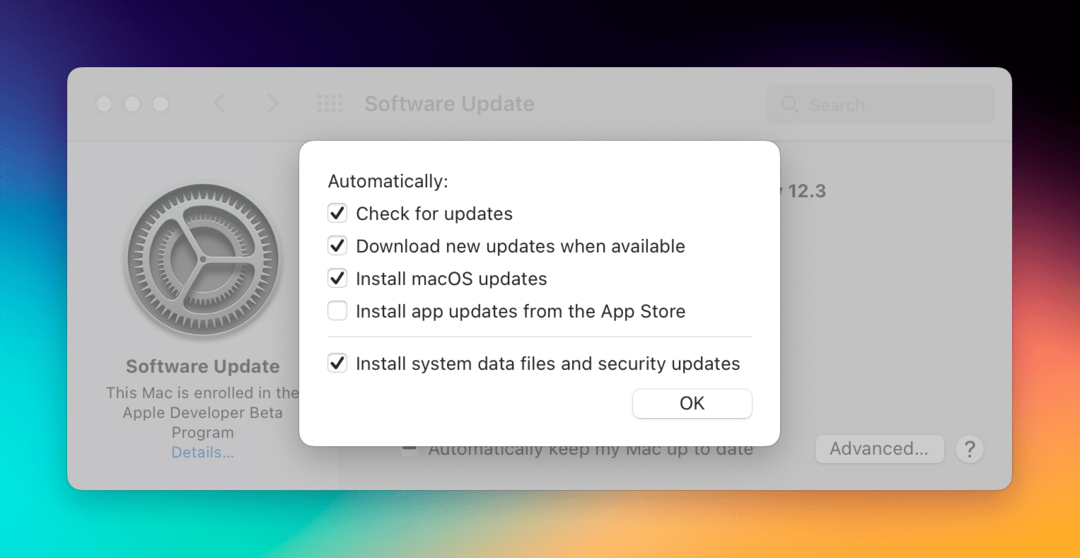
باتباع هذه الخطوات ، ستضمن أنه بمجرد توفر تحديث على خوادم Apple ، سيتم تنزيله على جهاز Mac وشاشة Apple Studio Display. بعد ذلك ، ستحتاج إلى اتباع الخطوات المذكورة أعلاه للتأكد من تثبيته بشكل صحيح ، مما قد يعني أنك بحاجة إلى إعادة تشغيل أجهزتك.
أندرو كاتب مستقل مقيم في الساحل الشرقي للولايات المتحدة.
لقد كتب لمجموعة متنوعة من المواقع على مر السنين ، بما في ذلك iMore و Android Central و Phandroid وعدد قليل من المواقع الأخرى. الآن ، يقضي أيامه في العمل في شركة HVAC ، بينما يعمل ككاتب مستقل ليلاً.